MATLAB ist ein Tool, das bei numerischen Berechnungen und der Erstellung visueller Darstellungen von Daten hilft. Es handelt sich um eine von MathWorks entwickelte Programmiersprache und -umgebung. MATLAB wird in den Ingenieurwissenschaften und der Mathematik häufig für Aufgaben wie die Analyse von Daten, die Simulation von Szenarien und die visuelle Darstellung von Informationen eingesetzt. In diesem Artikel wird erläutert, wie wir mehrere Linien in einer einzelnen MATLAB-Figur darstellen können.
Erstellen eines Basisplots
Die Plot-Funktion kann in MATLAB einen einfachen Plot erstellen. Diese Funktion akzeptiert zwei Argumente: die x-Werte und die y-Werte der Daten, die wir darstellen möchten.
Um beispielsweise eine Linie mit x-Werten von 1 bis 10 und y-Werten gleich dem Quadrat der x-Werte zu zeichnen, verwenden Sie den folgenden Code:
x = 1 : 10 ;
y = x.^ 2 ;
Parzelle ( x,y )
Dadurch wird ein Diagramm mit einer einzelnen Linie erstellt, die die Beziehung zwischen x und y zeigt.
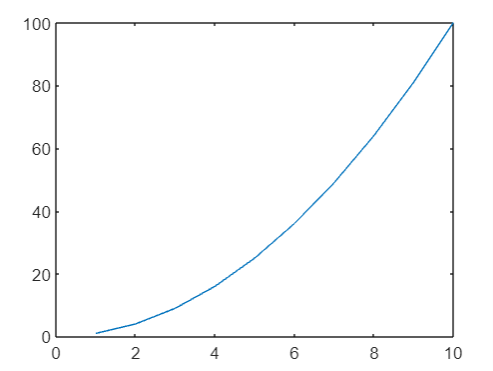
Hinzufügen einer zweiten Linie zum Plot
Wie bei den oben angegebenen Befehlen können wir die Plot-Funktion auch zweimal verwenden, um zwei verschiedene Linien mit neuen Daten zu zeichnen. Um beispielsweise eine Zeile mit x-Werten von 1 bis 10 und y-Werten, die dem Doppelten der x-Werte entsprechen, hinzuzufügen, verwenden Sie den folgenden Code:
x = 1 : 10 ;
y = x.^ 2 ;
Parzelle ( x,y )
x2 = 1 : 10 ;
y2 = 2 * x2;
festhalten
Parzelle ( x2,y2 )
Der festhalten Der Befehl weist MATLAB an, das aktuelle Diagramm beizubehalten und neue Daten hinzuzufügen. Dies führt zu einem Diagramm mit zwei Linien: eine zeigt die Beziehung zwischen x und y und eine andere zeigt die Beziehung zwischen x2 und y2.
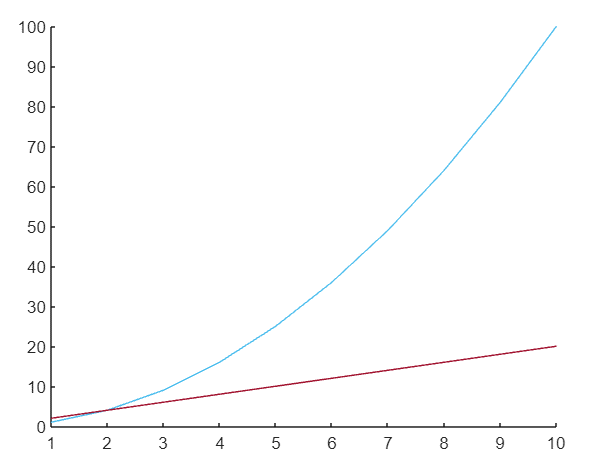
Anpassen der Linieneigenschaften
Wir können das Erscheinungsbild der Linien im Plot anpassen, indem wir beim Aufruf der Plotfunktion zusätzliche Argumente angeben. Mit dem folgenden Code können wir beispielsweise die Farbe, den Linienstil und den Markierungsstil jeder Linie ändern:
x = 1 : 10 ;y = x.^ 2 ;
Parzelle ( x,y )
x2 = 1 : 10 ;
y2 = 2 * x2;
festhalten
Parzelle ( x2,y2 )
Parzelle ( x,y, 'r--o' )
festhalten
Parzelle ( x2,y2, 'B:*' )
Dadurch wird ein Diagramm mit zwei Linien erstellt: einer roten gestrichelten Linie mit Kreismarkierungen und einer weiteren blauen gepunkteten Linie mit Sternmarkierungen.
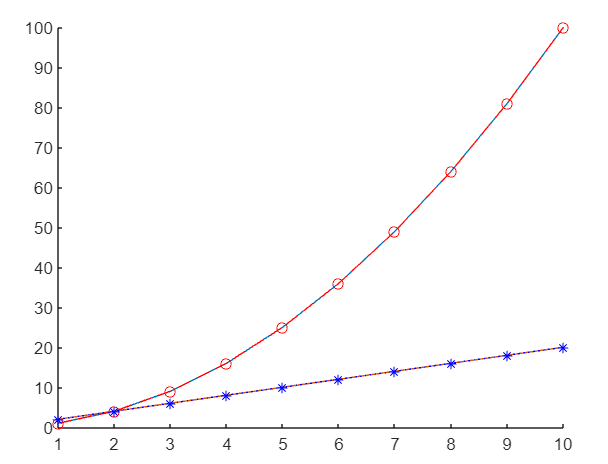
Beschriftungen und Titel hinzufügen
Um Beschriftungen zu den Achsen und einen Titel zum Plot hinzuzufügen, können wir die Funktionen xlabel, ylabel und title verwenden.
Zum Beispiel:
x = 1 : 10 ;y = x.^ 2 ;
Parzelle ( x,y )
x2 = 1 : 10 ;
y2 = 2 * x2;
festhalten
Parzelle ( x2,y2 )
Parzelle ( x,y, 'r--o' )
festhalten
Parzelle ( x2,y2, 'B:*' )
xlabel ( 'X-Werte' )
ylabel ( 'Y-Werte' )
Titel ( 'Beispielplot' )
Dadurch werden der X- und Y-Achse des Plots Beschriftungen sowie ein Titel oben im Plot hinzugefügt.
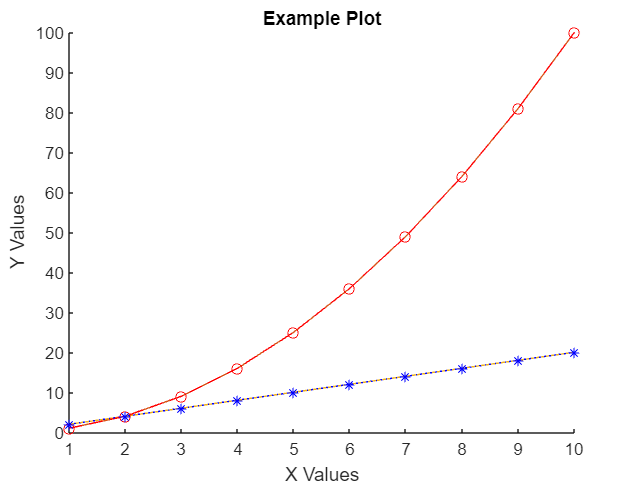
Speichern und Exportieren des Plots
Sobald wir einen Plot erstellt haben, können wir ihn speichern oder zur Verwendung in anderen Programmen exportieren. Um den Plot als Bilddatei zu speichern, können wir die verwenden speichern als Funktion.
Zum Beispiel:
speichern als ( gcf, 'example_plot.png' )
Dadurch wird Ihre aktuelle Zahl gespeichert ( gcf ) als Bilddatei mit dem Namen example_plot.png im aktuellen Arbeitsverzeichnis.
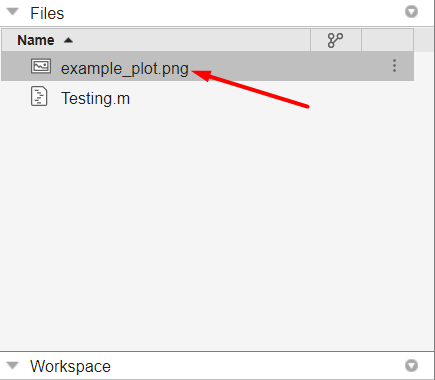
Abschluss
Durch das Zeichnen mehrerer Linien in MATLAB können Daten in einer einzigen Diagrammfigur visualisiert und verglichen werden. In MATLAB verwenden wir die Plot-Funktion zusammen mit „Hold On“ und „Hold Off“, um mehrere Linien in einem einzigen Plan zu zeichnen. Ebenso können wir Linieneigenschaften anpassen, Beschriftungen und Titel hinzufügen und unsere Diagramme speichern oder exportieren. Lesen Sie in diesem Artikel mehr über das Zeichnen mehrerer Linien in MATLAB.